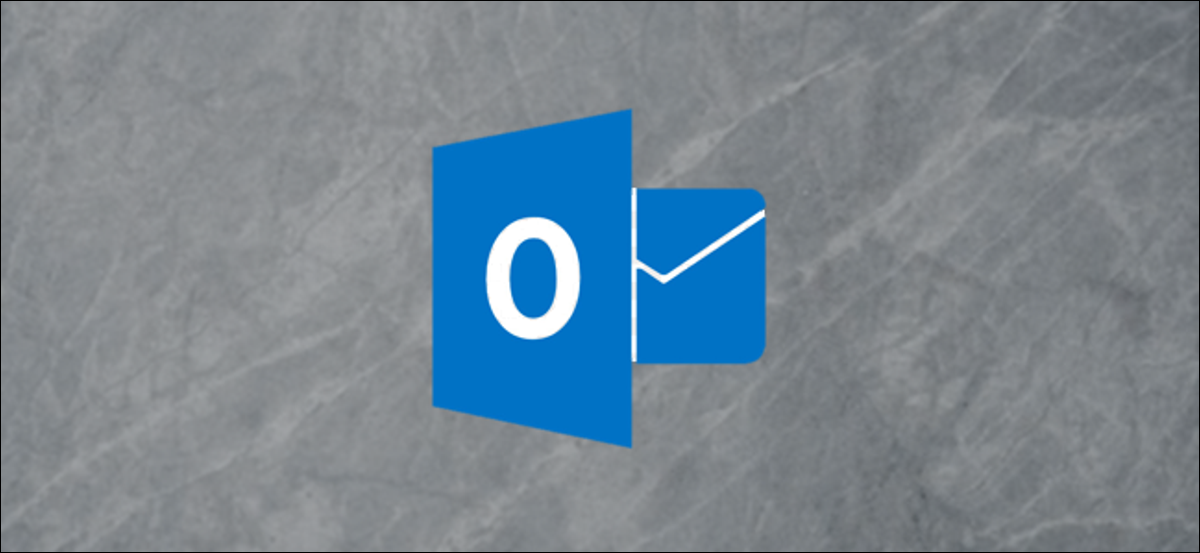
L'application en ligne Microsoft Outlook fournit une traduction gratuite et immédiate des e-mails dans un grand nombre de langues pour les abonnés Office 365. Ensuite, Nous vous montrons comment activer la fonction et l'utiliser.
Vous pouvez accéder à la fonctionnalité de traduction d'Outlook de deux manières. Si vous avez une licence d'exploitation Office 365 (O365), qu'est-ce que c'est pour les entreprises et autres institutions, c'est un simple changement de configuration. Si vous avez une licence personnelle O365, c'est là que vous payez un abonnement à Microsoft chaque mois, ce commutateur n'est pas activé, mais il existe un plugin Microsoft gratuit que vous pouvez installer facilement. Nous allons vous montrer comment accéder à la fonctionnalité de traduction d'Outlook dans les deux sens.
Traduction pour les utilisateurs professionnels d'Office 365
Pour les utilisateurs professionnels O365, vous pouvez activer un paramètre pour fournir une fonctionnalité de traduction. Cliquez sur Paramètres> Afficher tous les paramètres Outlook.
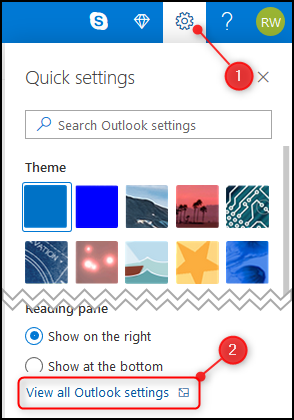
Ouvrez E-mail> Gestion des messages.
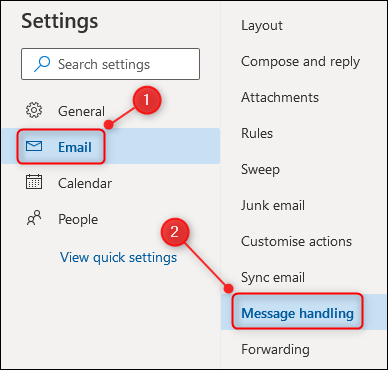
Faites défiler jusqu'à la section “Traduction”, puis activer “Traduisez toujours”.
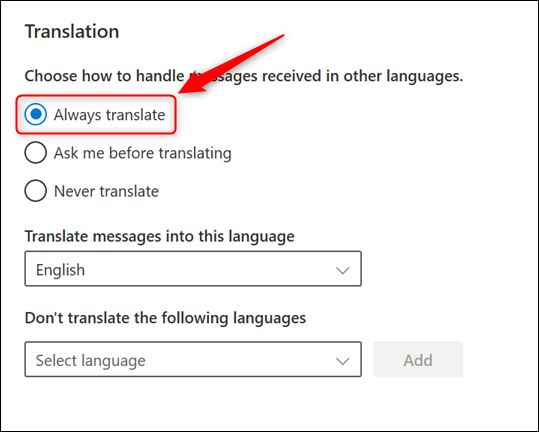
Microsoft prétend que cette option ne fonctionne que lorsqu'un e-mail est affiché en mode conversation, mais nous utilisons la fonction de traduction à la fois en mode conversation et en mode non-conversation. Cela a fonctionné correctement les deux fois.
Fermez le panneau Paramètres, puis ouvrez un e-mail rédigé dans une langue que vous souhaiteriez traduire. Nous utiliserons un email écrit en espagnol. Divulgation complète: nous utilisons un programme de traduction en ligne pour traduire un message de l'anglais vers l'espagnol.
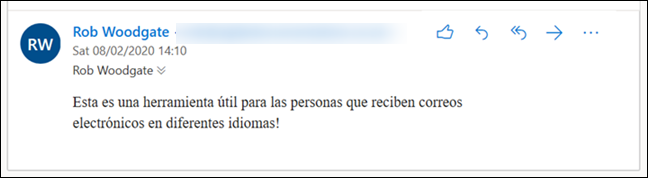
Cliquez sur l'icône de menu à trois points sur le côté droit de l'e-mail, puis sélectionnez “Traduire” dans le menu contextuel.
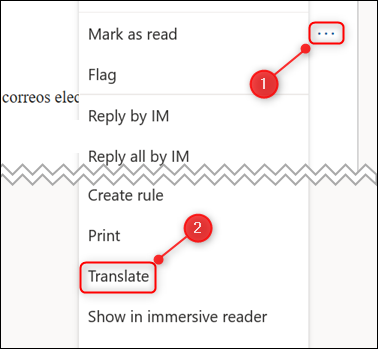
L'e-mail sera traduit automatiquement. Vous pouvez basculer entre le message d’origine et le texte traduit en haut à l’aide de l’icône “Afficher le message d'origine”.
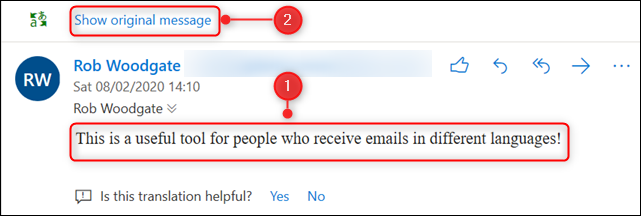
Traduction pour les utilisateurs personnels d'Office 365
Si vous avez un abonnement O365 personnel, la section Email> Gestion des messages> Traduction est activée comme dans la version Entreprise. Malheureusement, la section Traduction est vide, cependant Feuille de route de Microsoft indiquant que cette fonctionnalité serait disponible au deuxième trimestre de 2019. Par chance, un plug-in Microsoft gratuit, et nous croyons mieux, est activé pour que vous puissiez l'utiliser à la place, qui ne prend qu'une minute à installer.
Nous avons un guide complet pour installer les compléments Outlook, mais l'installation est assez simple.
Cliquez sur l'icône du menu à trois points en haut à droite d'un e-mail.
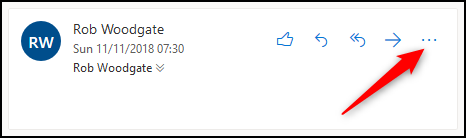
Dans le menu contextuel qui apparaît, faites défiler vers le bas, puis cliquez sur “Obtenir des modules complémentaires”.
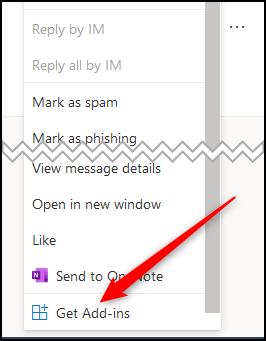
Le panneau Plugins et connecteurs s'ouvrira. Dans le champ de recherche en haut à droite du panneau, scribe “Traducteur”, puis cliquez sur l’option de saisie semi-automatique “Traducteur pour Outlook”.
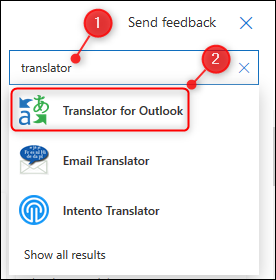
Cliquez sur le bouton “Ajouter” pour installer le complément.

Fermez le panneau Plugins et connecteurs. Recherchez un e-mail que vous souhaitez traduire, cliquez sur l'icône de menu à trois points sur le côté droit de l'e-mail, puis sélectionnez “Traducteur” dans le menu contextuel.
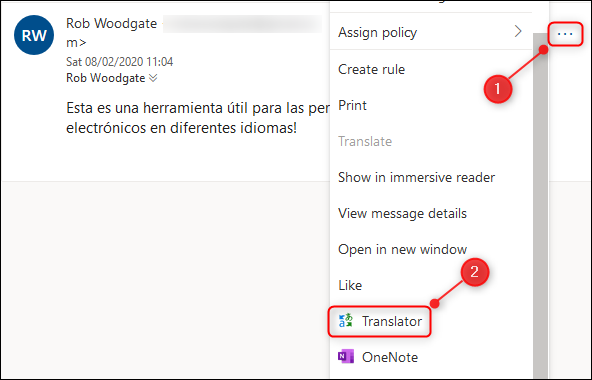
Une traduction du message sera affichée dans un panneau à droite de l'e-mail..
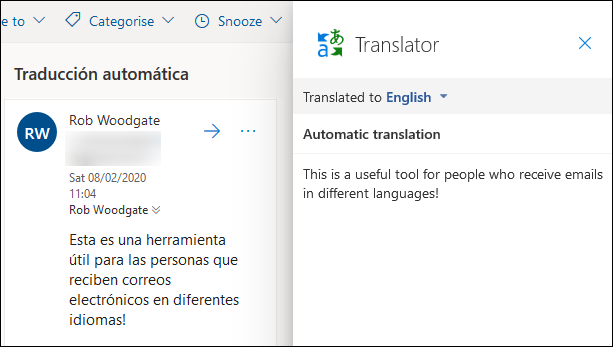
Alors que la traduction d'Enterprise O365 est un interrupteur à bascule, Le plugin de traduction fournit une traduction parallèle, afin que vous puissiez voir à la fois la langue d'origine et la langue dans laquelle vous l'avez traduit. Nous le préférons et nous aimons la possibilité du traducteur de choisir une autre langue pour traduire le courrier, en utilisant le menu déroulant.
Lors de l'installation du traducteur, en outre, comme tous les compléments Outlook, il sera automatiquement ajouté au client Outlook afin que vous puissiez y traduire les e-mails en plus.
Vous pouvez installer Translator si vous avez une licence Entreprise ou un abonnement personnel. Compte tenu de ses avantages, est notre recommandation pour la traduction Outlook.






